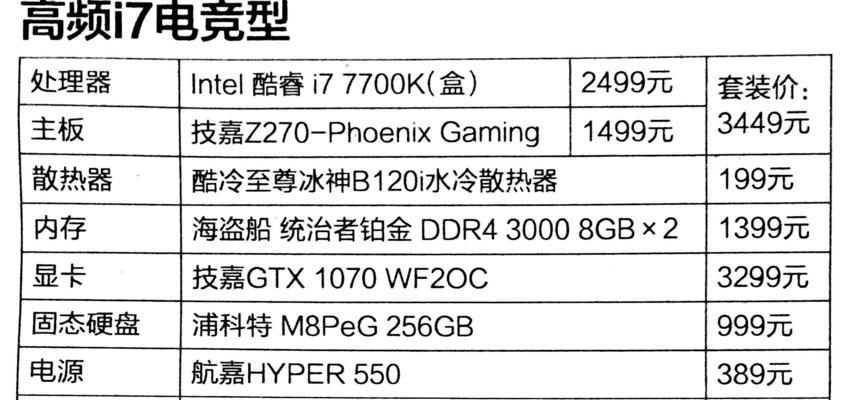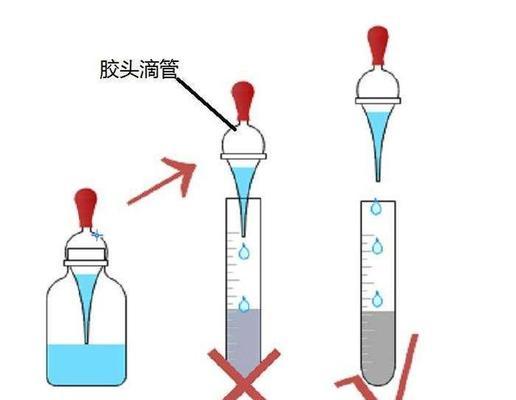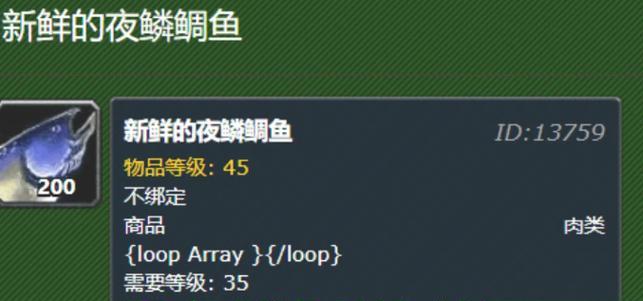电脑如何配置多个蓝牙耳机?
当今社会,蓝牙耳机已经成为了我们生活中不可或缺的电子设备。不少朋友都希望能够在电脑上同时连接多个蓝牙耳机,以满足多人同时使用的需求。但如何实现这一操作呢?本文将为你提供详细的步骤和技巧,帮你轻松配置多个蓝牙耳机。
开篇核心突出
想要在电脑上配置多个蓝牙耳机并不是一个复杂的过程。关键在于你需要了解电脑系统对蓝牙设备的兼容性以及如何管理多个蓝牙设备。接下来,我会从系统要求、硬件条件、连接过程和常见问题解决等多个维度,为你提供全面的指导。

系统要求与硬件条件
系统要求
你需要确认你的操作系统是否支持连接多个蓝牙耳机。一般来说,Windows10及更新版本的系统、macOS等现代操作系统都支持这一功能。如果是较旧的系统版本,可能需要更新系统或者使用第三方软件来实现。
硬件条件
确保你的电脑具备蓝牙功能,若没有内置蓝牙模块,则需要购买外置蓝牙适配器。目前市面上大多数电脑都内置了蓝牙功能,但如果你使用的是一台老旧的台式机或某些笔记本电脑,可能需要额外购买适配器。

连接多个蓝牙耳机的步骤
第一步:开启电脑的蓝牙功能
在Windows系统中,可以通过点击系统托盘中的蓝牙图标来开启蓝牙功能。在Windows10中,你也可以通过“设置”->“设备”->“蓝牙与其它设备”来开启蓝牙。在macOS中,点击菜单栏中的蓝牙图标,然后选择“打开蓝牙”。
第二步:将蓝牙耳机置于配对模式
每个蓝牙耳机都有自己的配对方式,通常需要长按耳机上的多功能键直到指示灯开始快速闪烁。请参照每个耳机的用户手册进行操作。
第三步:在电脑上搜索并连接蓝牙耳机
在电脑的蓝牙设置中,选择“添加蓝牙或其它设备”,电脑会自动搜索附近的蓝牙设备。当找到你的蓝牙耳机后,点击它进行连接。这个过程可能需要输入配对码,通常默认配对码为“0000”或“1234”。
第四步:测试连接的耳机是否正常工作
在连接成功后,你应该可以听到电脑声音从耳机中传出。可以通过播放音乐、视频或者使用其它应用程序来测试耳机是否正常工作。
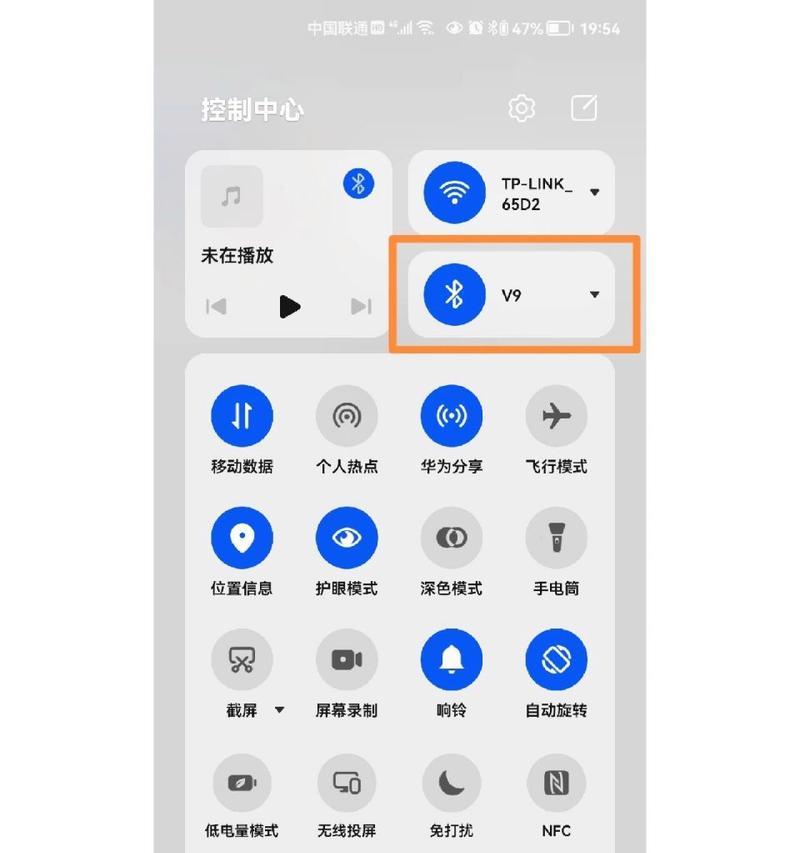
常见问题及解决方法
问题一:电脑只能连接一个蓝牙耳机
解决方法:请确保你的电脑操作系统支持同时连接多个蓝牙耳机。如果你的电脑系统支持,但还是无法连接多个耳机,可能是你的蓝牙适配器不支持同时连接多个设备。此时,你可以尝试更换一个能够支持多设备连接的蓝牙适配器。
问题二:无法找到附近的蓝牙耳机
解决方法:首先确保蓝牙耳机已正确置于配对模式。如果问题依旧,请检查电脑的蓝牙功能是否正常开启,或尝试重启电脑和耳机。
问题三:连接后耳机声音断断续续
解决方法:这可能是由于干扰或信号强度不足造成的。尝试将耳机和电脑之间的距离缩短,或者移除可能干扰蓝牙信号的物体。检查是否有其他蓝牙设备在同时使用,这也可能导致信号干扰。
扩展阅读
蓝牙耳机的类型
蓝牙耳机大致可以分为两种类型:真无线蓝牙耳机(TWS)和有线蓝牙耳机。TWS耳机通常更受年轻人欢迎,因为它们提供了更灵活的使用方式和更好的便携性。有线蓝牙耳机则以其稳定的连接和较长的电池寿命而受到一些消费者的青睐。
如何选择合适的蓝牙耳机
在选择蓝牙耳机时,你应该考虑几个因素:连接的稳定性和音质、耳机的电池续航、以及耳机的舒适度和耐用性。如果需要同时连接多个耳机,那么耳机对多连接的支持能力也是需要考虑的因素之一。
综合以上
通过以上步骤和技巧,相信你已经能够轻松地在电脑上配置多个蓝牙耳机了。无论你是希望与家人共享音乐,还是需要在办公环境中使用,了解这些知识都会对你有所帮助。希望本文能够解答你的疑问,并为你提供实用的指导。记住,电脑连接蓝牙耳机的过程虽然简单,但明确正确的步骤和注意事项能够帮你更高效地完成这一任务。
版权声明:本文内容由互联网用户自发贡献,该文观点仅代表作者本人。本站仅提供信息存储空间服务,不拥有所有权,不承担相关法律责任。如发现本站有涉嫌抄袭侵权/违法违规的内容, 请发送邮件至 3561739510@qq.com 举报,一经查实,本站将立刻删除。
关键词:蓝牙耳机
- 英雄联盟全面王者玩法指南?
- 王者荣耀中荣耀折扣何时到来?折扣来临时有哪些新的活动?
- 如何设置魔兽世界的木材采集点?
- 朗德热水器温度调节方法是什么?
- 洛克王国神兽战斗技巧有哪些?
- 随车充电器接地宝使用方法是什么?
- 魔兽世界猎人职业贴纸如何获得?获取途径有哪些?
- 如何关闭王者荣耀营地的数据同步?关闭后有什么影响?
- 华为电脑数据传输速度慢的原因及解决方法?
- mac用户如何下载英雄联盟?下载过程中可能遇到哪些问题?
妙招大全最热文章
- 《和平精英捏脸在哪里打开?》(探寻和平精英中捏脸功能的解锁地点)
- FPS从100多突然变低到10几,如何解决?(应对突降FPS,提高游戏体验)
- Win10虚拟内存设置多少合适16G(优化系统性能的关键设置)
- 笔记本电脑开机黑屏没反应怎么办?如何快速诊断和解决?
- 绕过苹果手机ID锁的激活工具推荐(寻找解决方案,解除苹果手机ID锁限制)
- Win7系统进入BIOS设置界面方法详解(快速、简单的进入BIOS设置界面)
- 手机突然黑屏无法开机的原因及解决方法(手机黑屏无反应)
- 微信好友转移教程——快速搬迁至新微信号(告别老号)
- B站电脑端视频缓存方法详解(教你轻松将B站视频保存到本地)
- 火炬之光3修改器如何使用?遇到问题怎么办?
- 最新文章
-
- 魔兽前后对比怎么调整?有哪些设置和调整方法?
- 彩虹热水器排空气的正确方法是什么?操作步骤复杂吗?
- 魔兽世界80级后如何刷坐骑?刷坐骑的效率提升技巧有哪些?
- 热水器喷水后漏电的原因是什么?
- 机顶盒架子的正确安装方法是什么?安装过程中需要注意什么?
- aruba501配置方法是什么?如何增强wifi信号?
- 英雄联盟4蚁人战斗技巧是什么?
- 通用热水器气管安装步骤是什么?
- 洛克王国如何捕捉石魔宠物?捕捉石魔的技巧有哪些?
- 辐射4中如何设置全屏窗口模式?
- 英雄联盟螳螂升到16级攻略?快速升级技巧有哪些?
- 杰斯的水晶如何使用?在英雄联盟中有什么作用?
- 王者荣耀手机端下载流程是什么?
- 创新音箱2.0设置方法有哪些?
- 王者荣耀频繁闪退怎么办?
- 热门文章
- 热门tag
- 标签列表
- 友情链接